নতুন কল স্ক্ৰীণ আপডেটৰ বাবে আমনি পাইছে নেকি? এইদৰেই পুৰণি ডিজাইন ঘূৰাই আনক…
যদি গুগল ফোন এপৰ নতুন আপডেটৰ লগে লগে আপোনাৰ কল স্ক্ৰীণৰ ৰূপ সলনি হৈছে, তেন্তে এই তথ্য আপোনাৰ বাবে। ইয়াত জানি লওক যে আপুনি কেনেকৈ এটা সহজ কৌশলেৰে পুৰণি ডায়েলৰ ডিজাইনটো নিমিষতে ঘূৰাই পাব পাৰে।
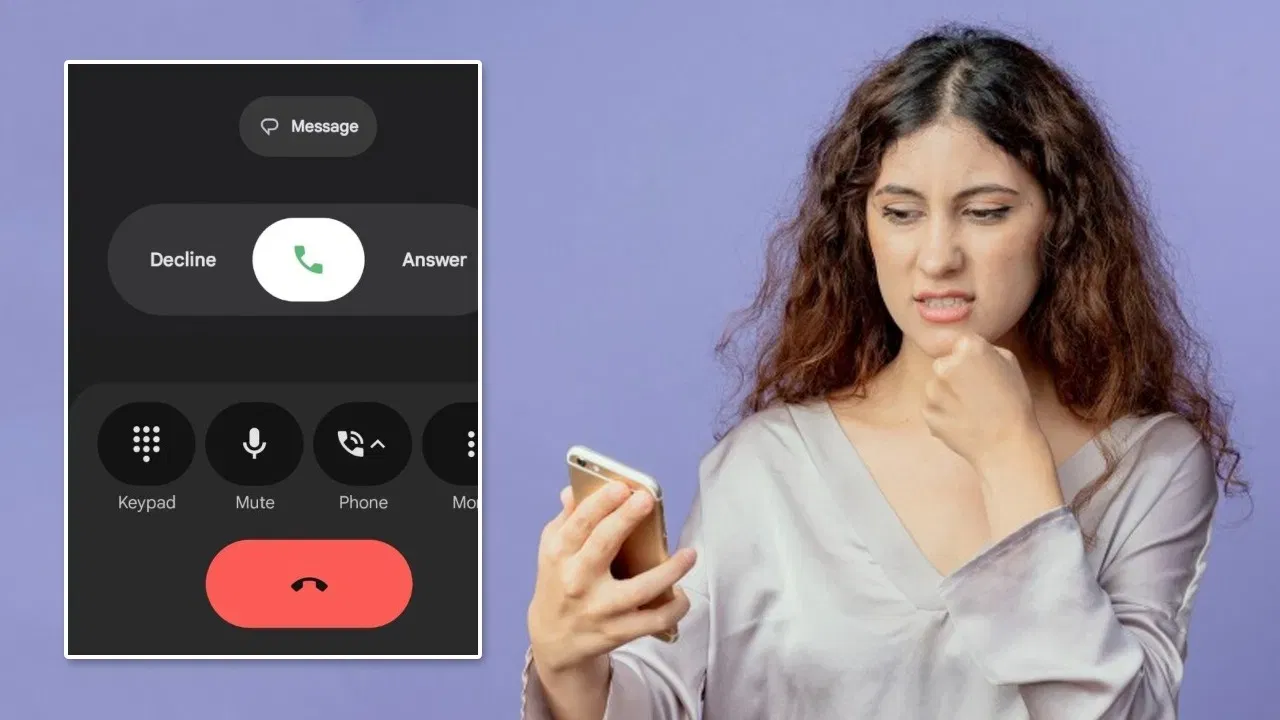
শেহতীয়াকৈ গুগলে নিজৰ গুগল ফোন এপত এটা নতুন আপডেট মুকলি কৰিছে। এই আপডেটৰ পিছত লাখ লাখ এণ্ড্ৰইড ব্যৱহাৰকাৰীৰ ফোনত কল স্ক্ৰীণৰ ডিজাইন সলনি হৈছে। বহু ব্যৱহাৰকাৰীয়ে এই নতুন আন্তঃপৃষ্ঠটো ভাল পাইছে। কিন্তু একাংশ ইউজাৰে ছ’চিয়েল মিডিয়াত ইয়াৰ বিৰুদ্ধে অভিযোগ উত্থাপন কৰিছে। যদি আপুনিও সেইসকল মানুহৰ মাজৰ এজন যিয়ে পুৰণি ডায়েলাৰৰ ৰূপটো বেছি ভাল পাইছিল, তেন্তে চিন্তা নকৰিব। আমি আপোনাক এটা সহজ চেটিং ক’ম যাৰ সহায়ত আপুনি পুৰণি ডিজাইনটো পুনৰ ঘূৰাই পাব।
কল স্ক্ৰীণ ডিজাইন
শেহতীয়াকৈ গুগলে এণ্ড্ৰইড ১৬ৰ সৈতে Material 3 Expressive Redesign প্ৰৱৰ্তন কৰিছে।এই আপডেটৰ বাবে ডায়েলাৰৰ নতুন ৰূপ সক্ৰিয় হৈ উঠিছে। এই পৰিবৰ্তন এটা চাৰ্ভাৰ-পক্ষৰ আপডেইটৰ যোগেদি হৈছে, অৰ্থাৎ, আপুনি ইয়াৰ বাবে কোনো ডাঙৰ আপডেইট ডাউনলোড কৰিব লগা হোৱা নাই। বহু ব্যৱহাৰকাৰীয়ে ফোনটোৰ কল ইন্টাৰফেচ কোনো ধৰণৰ জাননী অবিহনে সলনি হোৱা দেখিছিল, যাৰ বাবে তেওঁলোক বিচলিত হৈ পৰিছিল।
পুৰণি কল স্ক্ৰীণখন কেনেকৈ পাব?
যদি আপুনি কল পৰ্দাৰ নতুন ডিজাইন ভাল পোৱা নাই, তেন্তে আপুনি তলত দিয়া পদক্ষেপসমূহ অনুসৰণ কৰি পুৰণি স্ক্ৰীণখন সহজে ঘূৰাই পাব পাৰে। ইয়াৰ বাবে আপুনি বেছি কাম কৰিব নালাগে। মাত্ৰ আপোনাৰ ফোনটোৰ Settings লৈ যাব লাগিব। তাৰ পিছত এপ্ছ বা See all apps বিকল্প নিৰ্ব্বাচন কৰক। ইয়াৰ পিছত তালিকাৰ পৰা Phone / Dialer app option ত ক্লিক কৰক।
ওপৰৰ সোঁফালে দেখা পোৱা তিনিটা বিন্দুৰ মেনুত ক্লিক কৰক। ইয়াত আপুনি আপডেটসমূহ আনইনষ্টল কৰাৰ বিকল্প দেখিব। ইয়াত ক্লিক কৰক। এই কাম কৰাৰ পিছত আপোনাৰ ফোনটো গুগল ফোন এপৰ ফেক্টৰী সংস্কৰণত ছেট কৰা হ’ব। ইয়াৰ পিছত পুৰণি কল স্ক্ৰীণখন আকৌ ওলাবলৈ আৰম্ভ কৰিব।
এইবোৰ কথা মনত ৰাখিব
এই প্ৰক্ৰিয়াই আপোনাৰ কল ইতিহাস বা কিছুমান কাষ্টম Settings ডিলিট কৰিব পাৰে। গতিকে প্ৰথমে নিশ্চয়কৈ বেকআপ ল’ব। নতুন ৰূপটো পুনৰ আপডেট নহ’বলৈ Google Play Store লৈ গৈ Auto-Update নিষ্ক্ৰিয় কৰক। যেতিয়াই আপুনি নতুন কিবা এটা আপডেট কৰিব বিচাৰে তেতিয়াই গুগল প্লে ষ্ট’ৰত গৈ সময়ে সময়ে কৰি থাকিব।
















